通过员工手动创建零售单(手动创建)
点击左边导航【零售管理】—【创建零售单】,点击【选择客户】,如下图: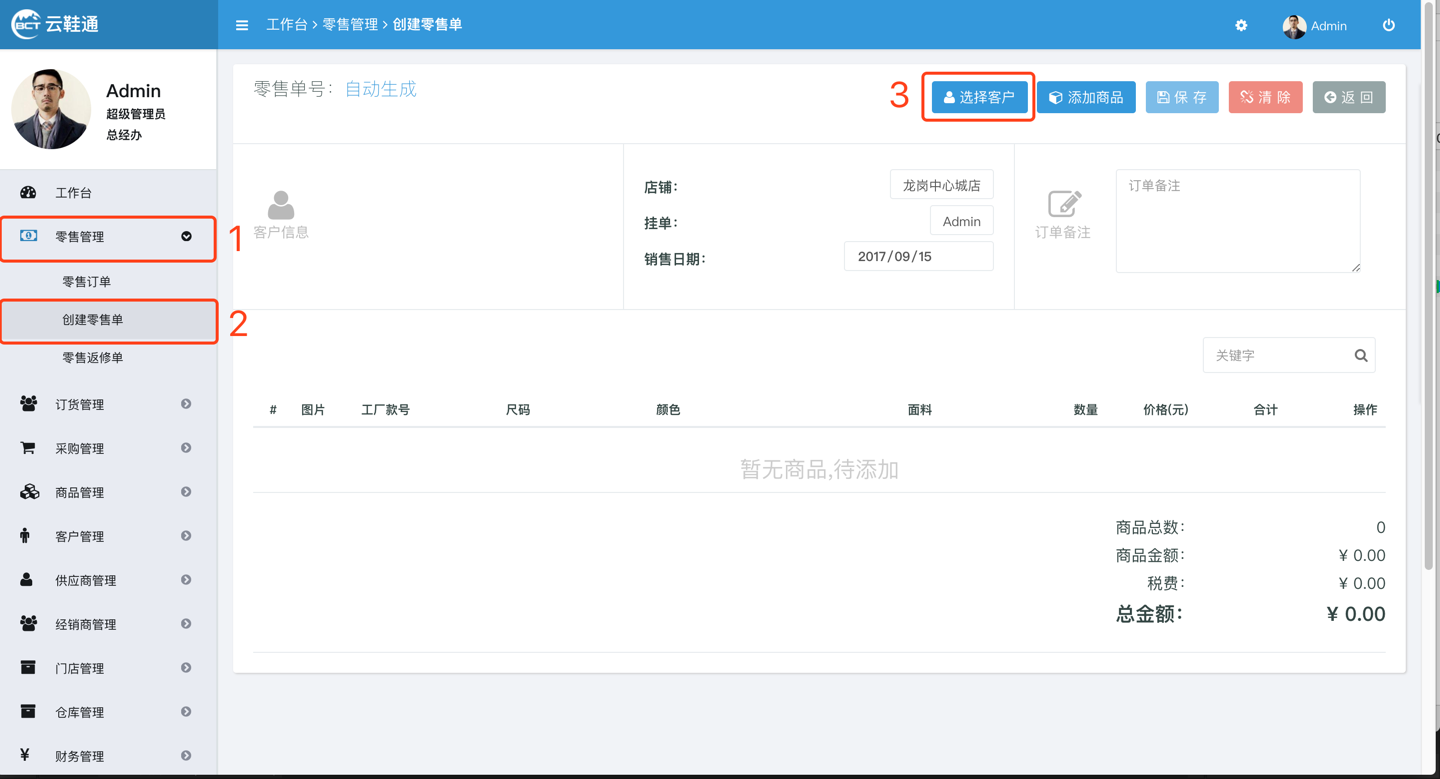
点击【选择客户】,系统自动弹出选择客户对话框,输入关键字,点击【搜索】,选择需要下单的客户。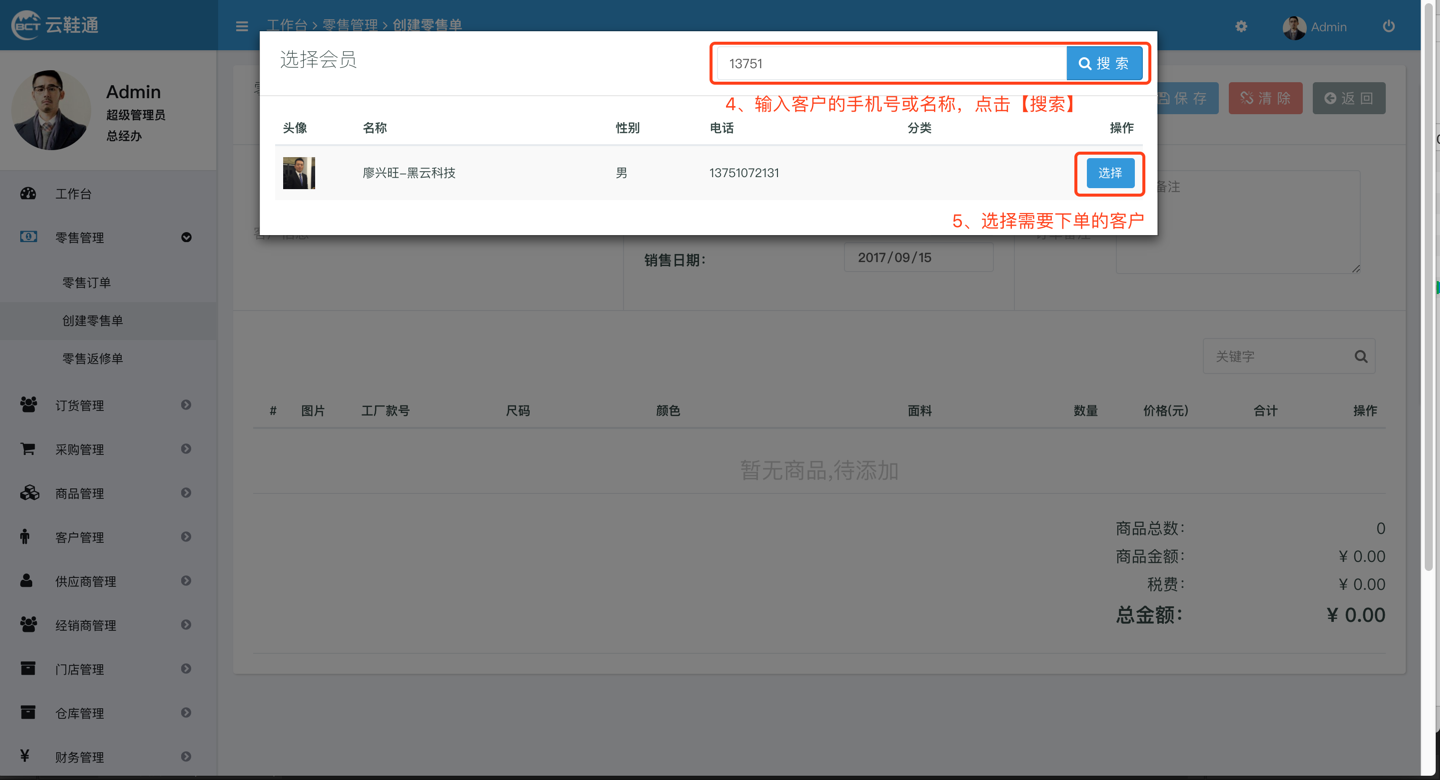 *1、此处所使用的客户信息就是【客户管理】中的客户(参考【客户】)。
*1、此处所使用的客户信息就是【客户管理】中的客户(参考【客户】)。
———————————————————————————
选择好会员后,系统自动弹出选择商品对话框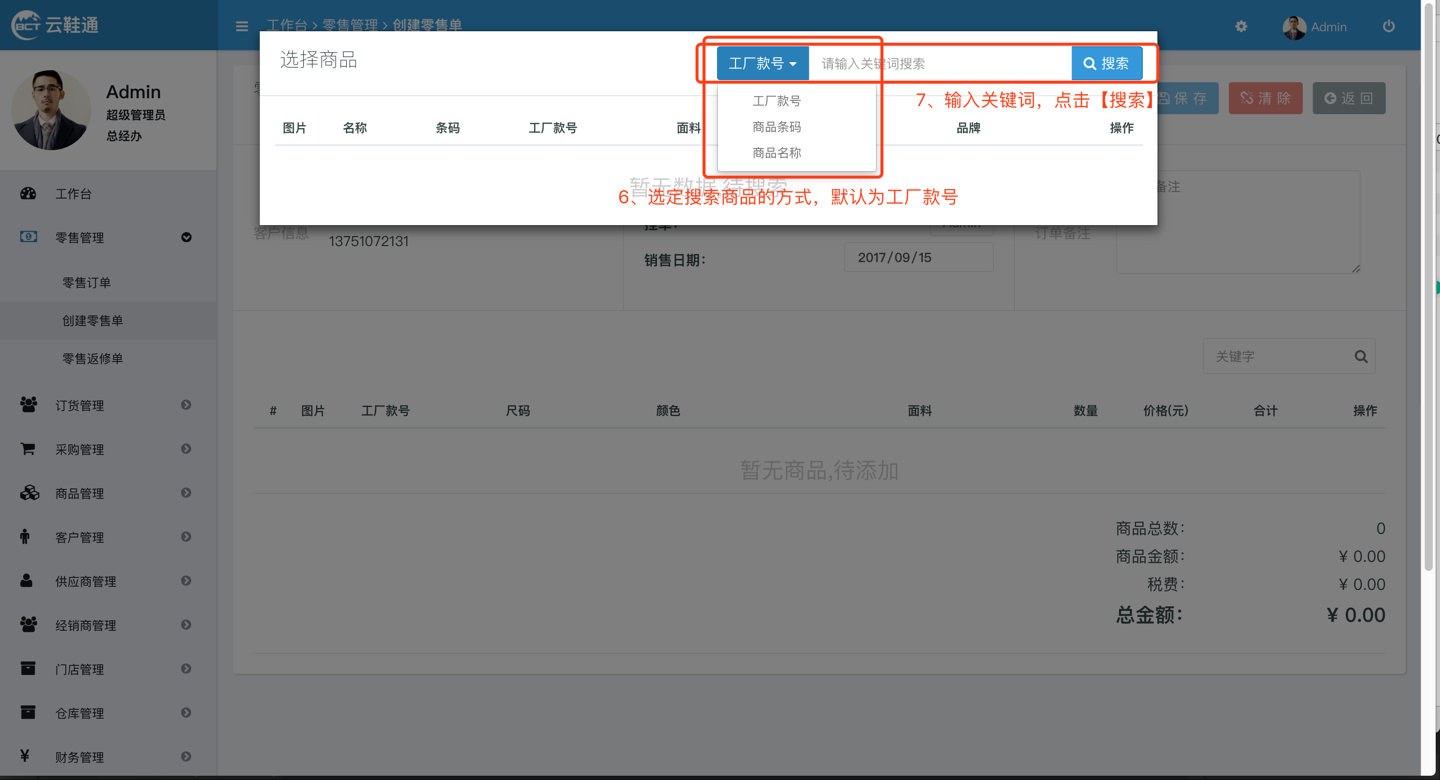
选择好搜索方式,输入关键字后,点击【搜索】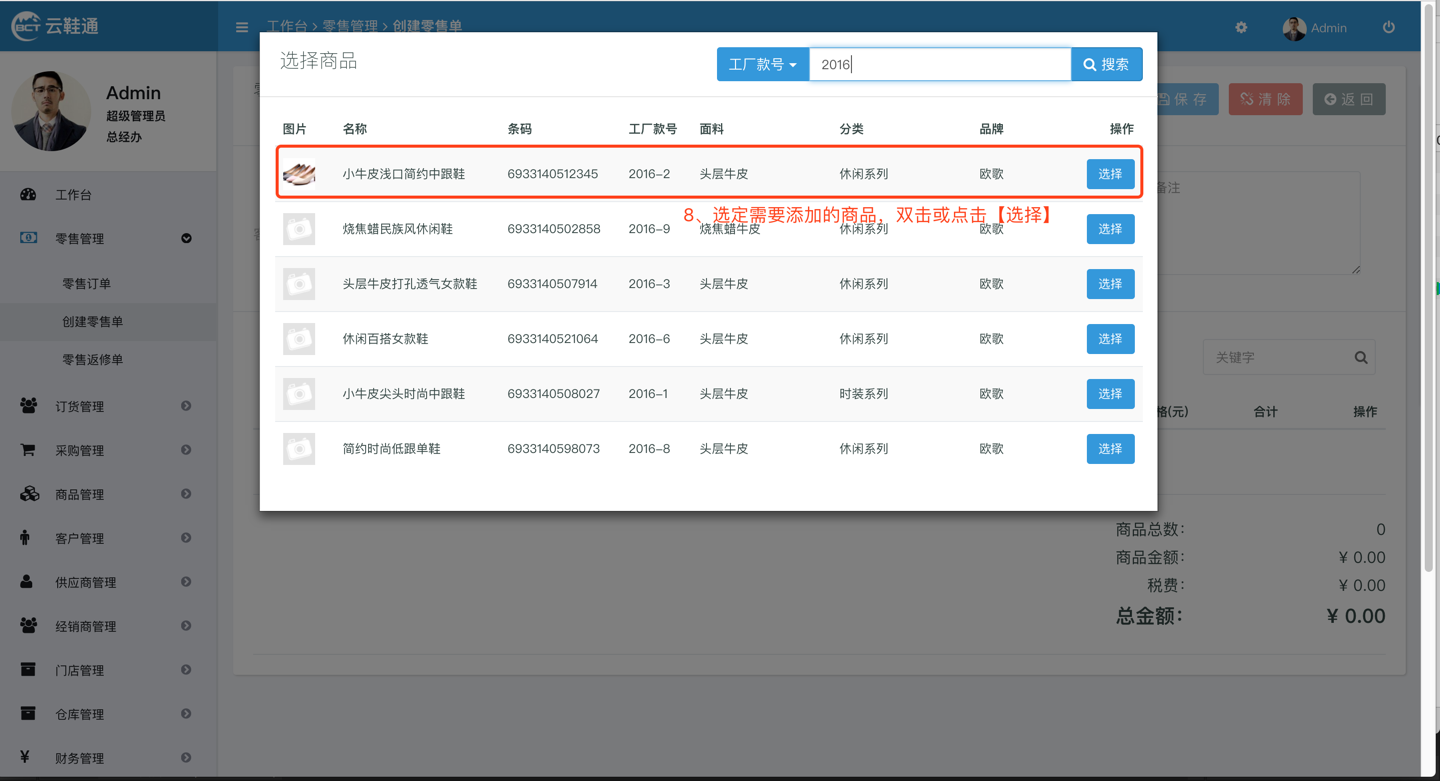
———————————————————————————
选择好商品后,系统自动弹出商品添加对话框,如下图
———————————————————————————
点击【加入选择】后,对应的商品会自动添加到订单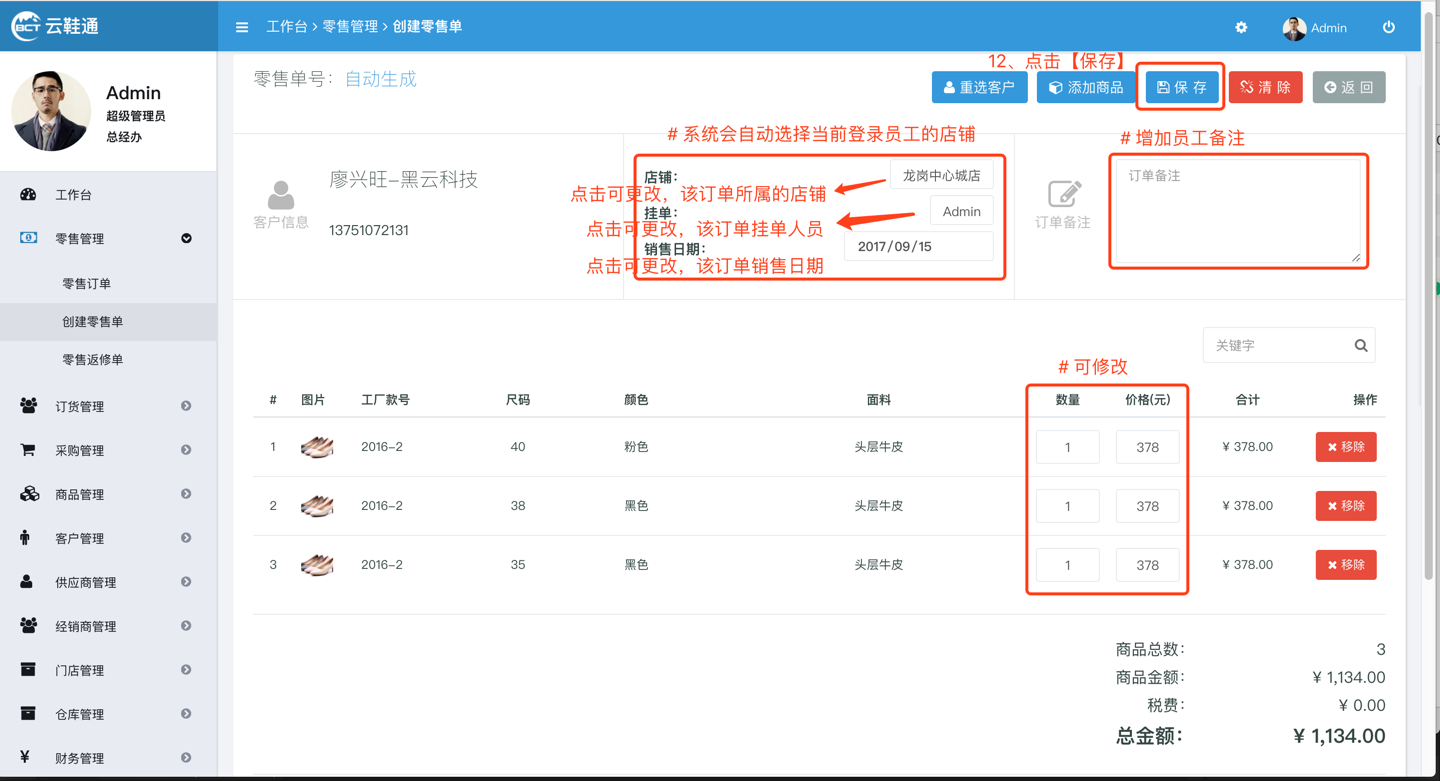
———————————————————————————
点击【保存】—【确认】后,系统自动跳转到订单详情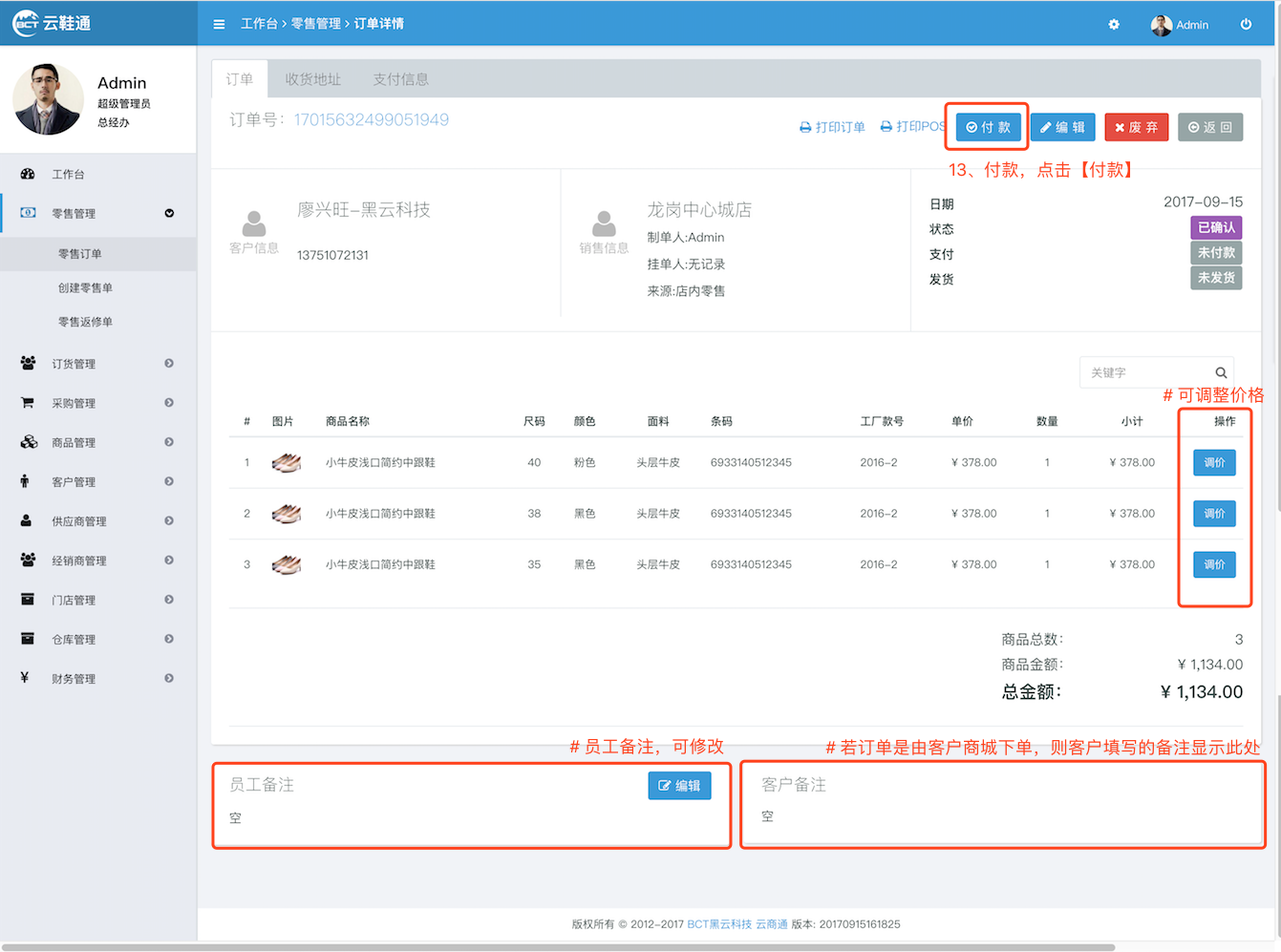
———————————————————————————
点击【付款】后,系统自动跳转到【支付信息】页面,在这里可以添加或删除该订单的支付信息,点击支付信息的【添加】,根据实际情况填写后,点击【保存】创建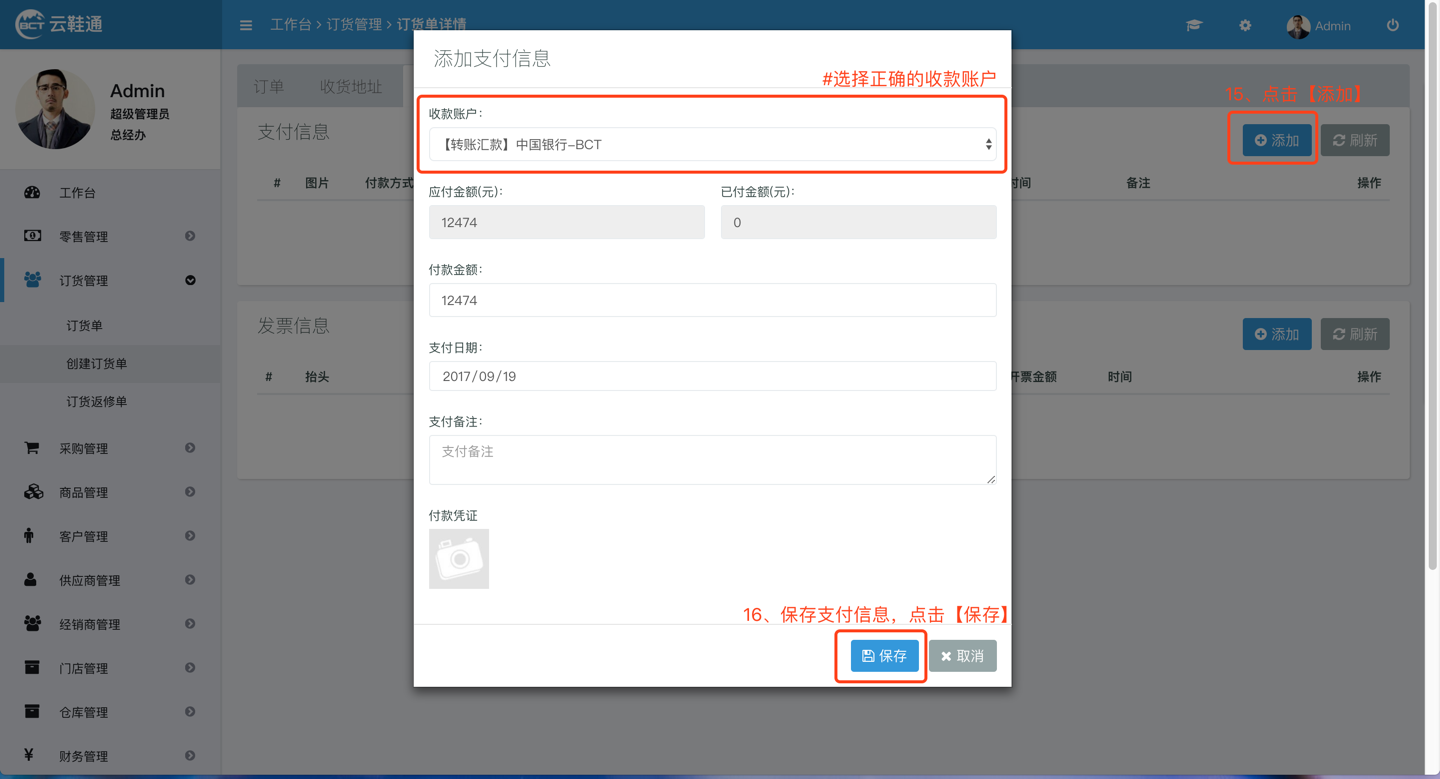 *1、选择正确的收款账户(参考添加【收款账户】),方便记账。
*1、选择正确的收款账户(参考添加【收款账户】),方便记账。
———————————————————————————
保存完成,并确认无误后,点击【已支付】 *1、支付信息可以添加多条,若支付信息正确则点击【已支付】,若点击【错误】则系统记录该条支付信息为错误信息,并不会造成任何影响,错误后可点击【删除】,如下图:
*1、支付信息可以添加多条,若支付信息正确则点击【已支付】,若点击【错误】则系统记录该条支付信息为错误信息,并不会造成任何影响,错误后可点击【删除】,如下图: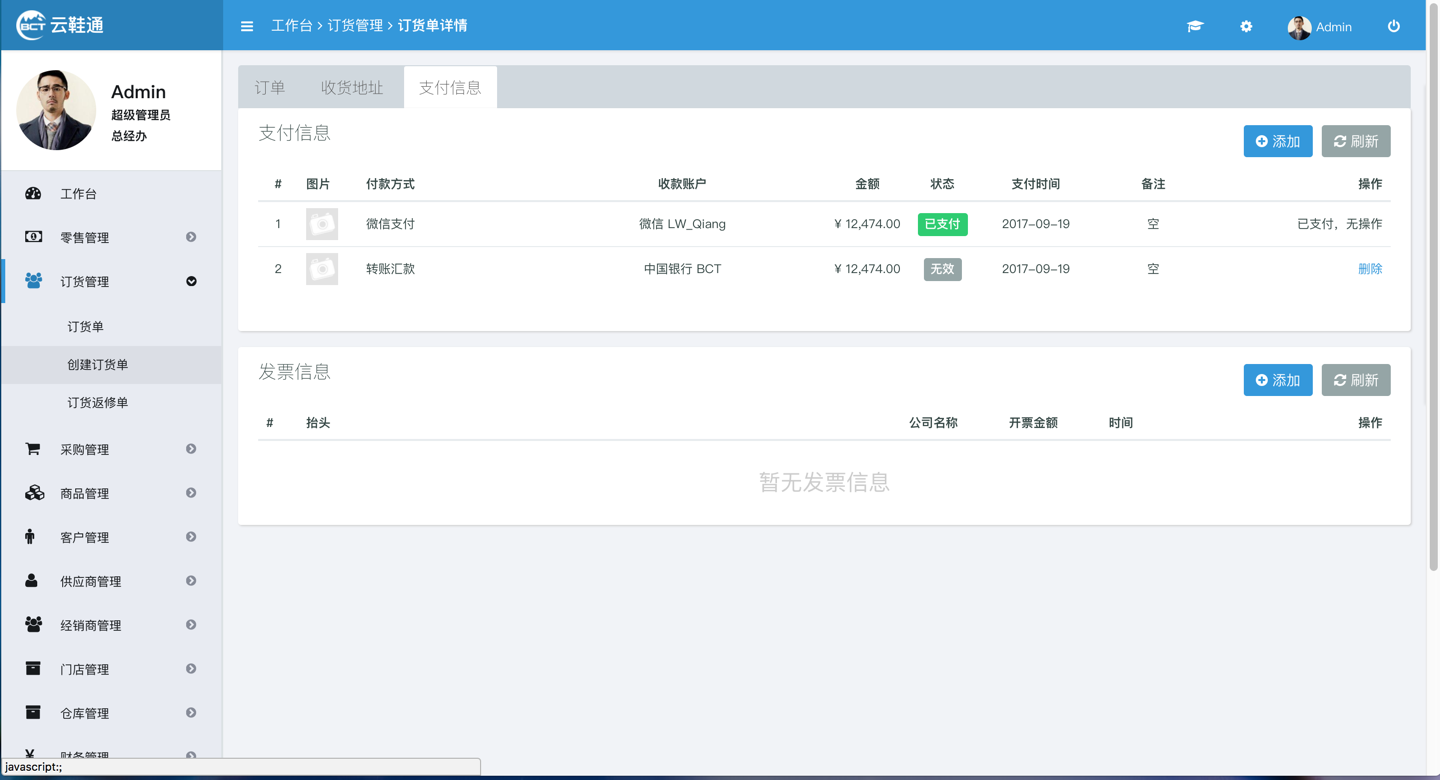
———————————————————————————
点击顶部菜单栏【订单】按钮,返回【订单】页面,看到订单支付状态从【未支付】改为【已支付】,并且按钮也改变了,接下来就是出库操作了。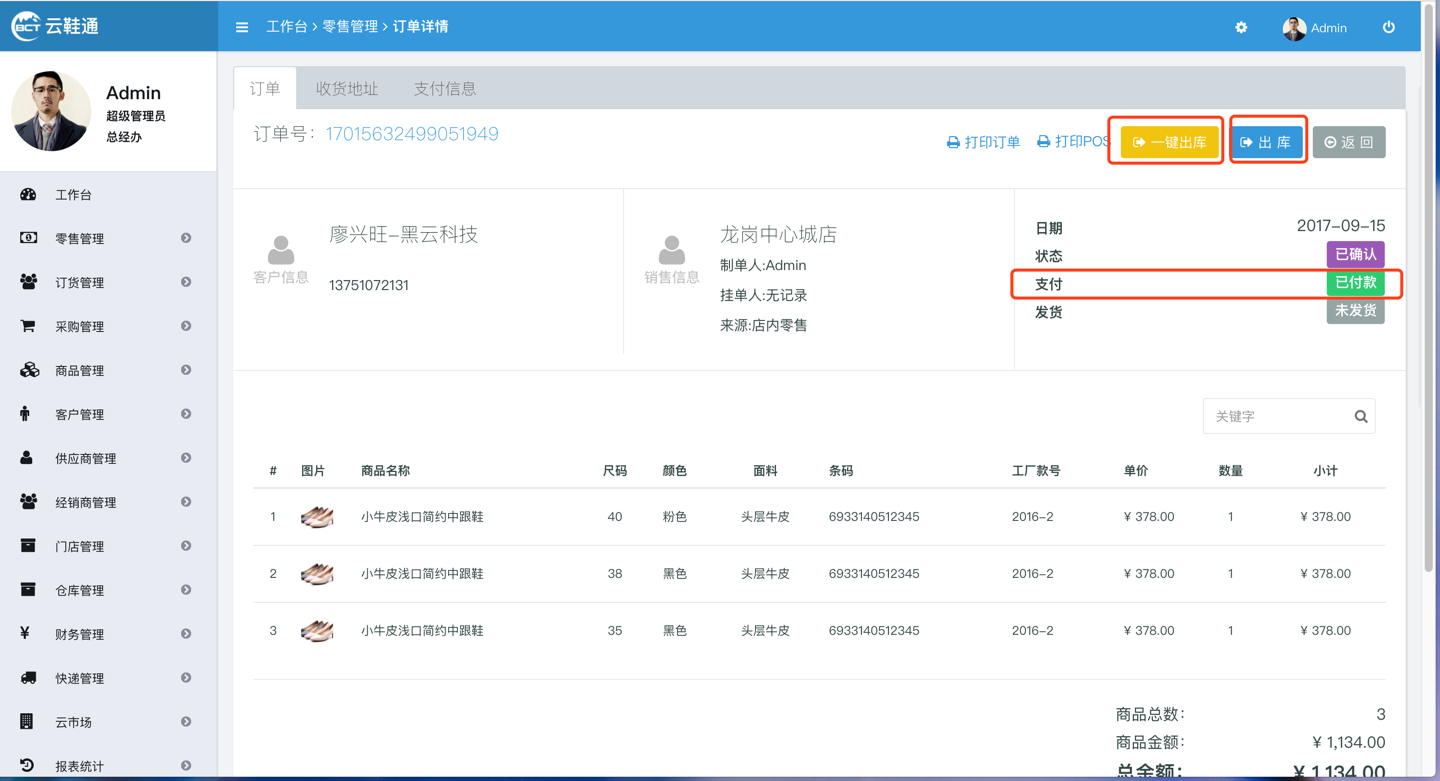 *出库方式有两种:
*出库方式有两种:
1、【一键出库】是便捷性操作,不走出库流程,系统自动创建出库单,并且将对应商品的库存数量减少。
2、【出库】指的是重新创建出库单,然后一步步走出库流程(参考【出库流程】)。
3、若您的订单一次性出库,可以选择【一键出库】方式,若订单需要分批出库,可以选择【出库】走出库流程,然后选择需要出库库的商品出库即可,这极大方便了记录出库数据!
———————————————————————————
点击【一键出库】—【确认】后,发货状态由【未发货】改为【配货中】,并且按钮也改变了,此时要么该订单“门店自取”、要么进行“发货”操作,根据情况自行选择。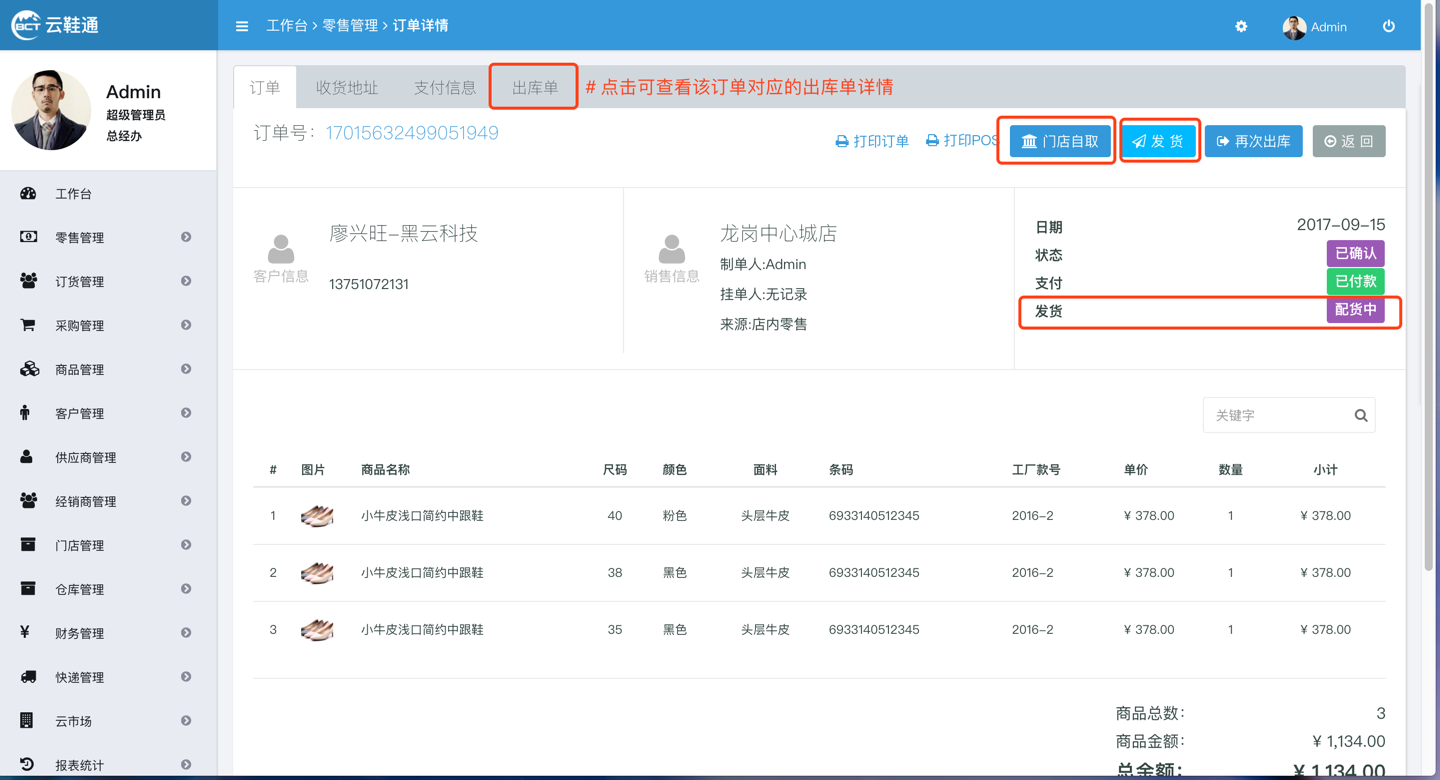 *1、点击【门店自取】—【确认】后,系统会记录客户在线下取货,并将该订单状态自动完成,并且发货状态由【配货中】改为【门店自取】。
*1、点击【门店自取】—【确认】后,系统会记录客户在线下取货,并将该订单状态自动完成,并且发货状态由【配货中】改为【门店自取】。
2、点击【发货】代表,需要以快递的方式发货,请看接下来的发货流程。
———————————————————————————
点击顶部按钮【发货】,系统自动跳转到【收货地址】,点击【添加】,根据实际情况填写,点击【保存】,如下图: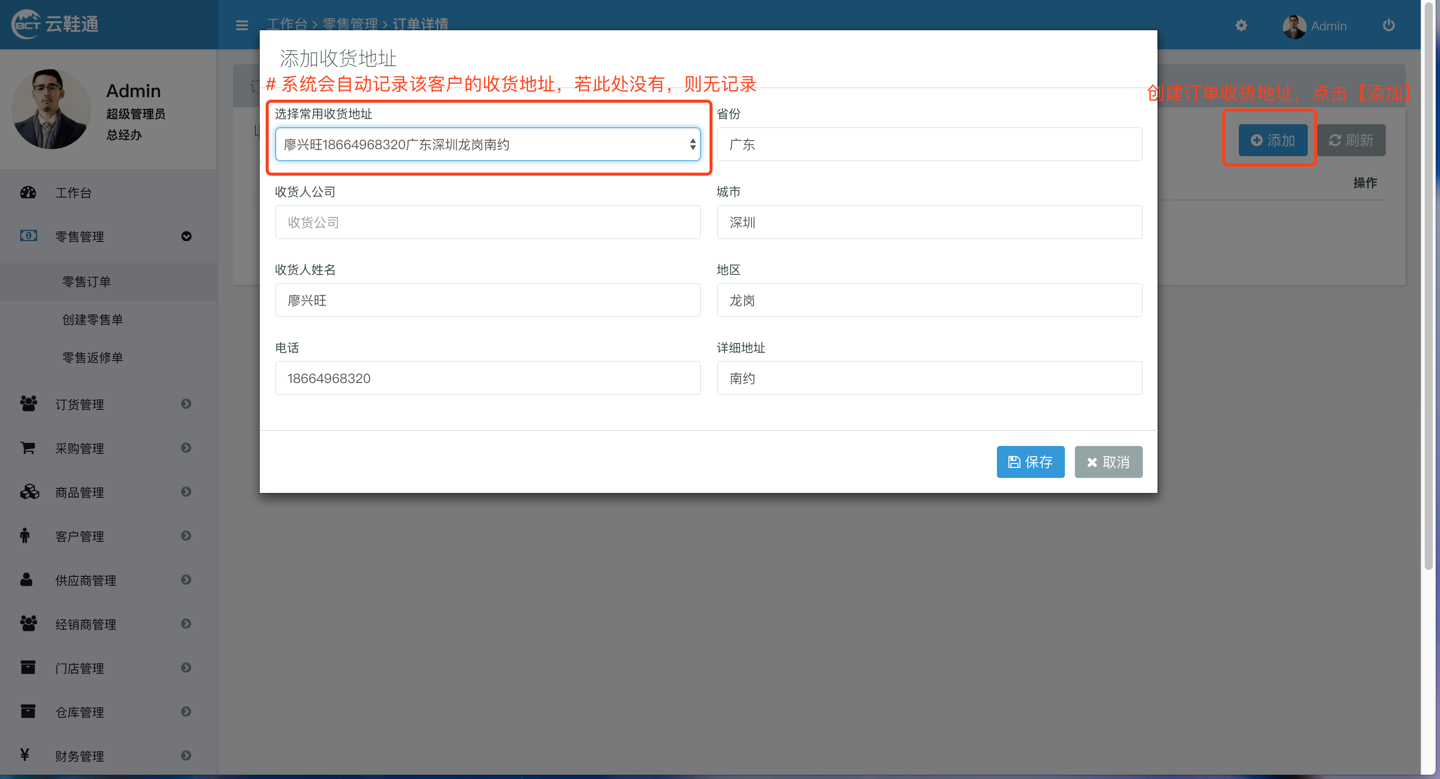
保存后,点击【创建快递单】,选择正确的发件人和快递公司,填写好物流单号,后点击【保存】,如下图: *1、常用发件人(参考添加【发件人】)
*1、常用发件人(参考添加【发件人】)
2、物流公司(参考配置【常用物流公司】)
3、如果订单需要多次发货,那么添加多个快递单即可
———————————————————————————
保存后,根据实际情况,点击【打印】则打印快递单。点击【发货】则让订单发货,此时订单状态由【配货中】改为【已发货】。如下图: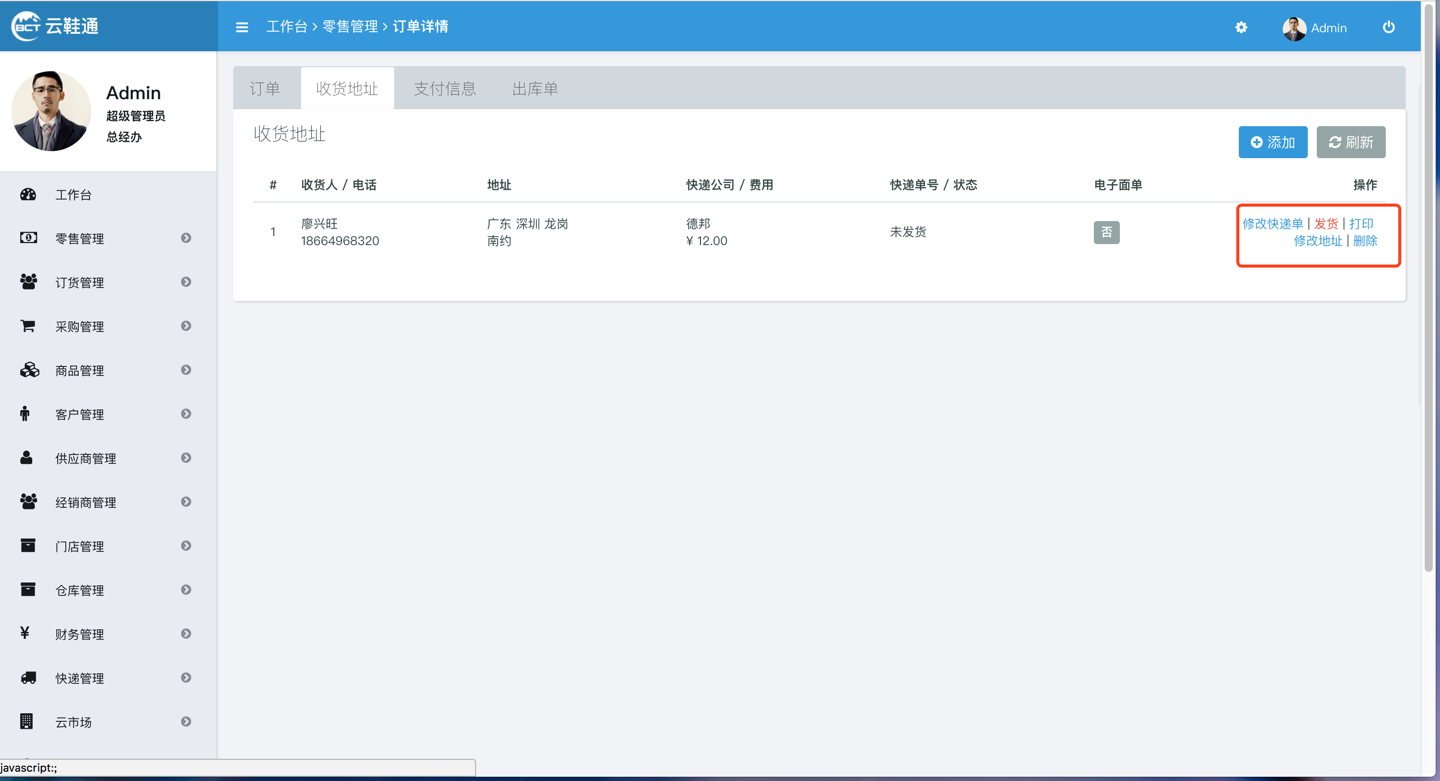
点击【发货】—【确认】后,返回订单,则改单已经完成,当客户在微商城里确认收货后,该订单状态将已完成。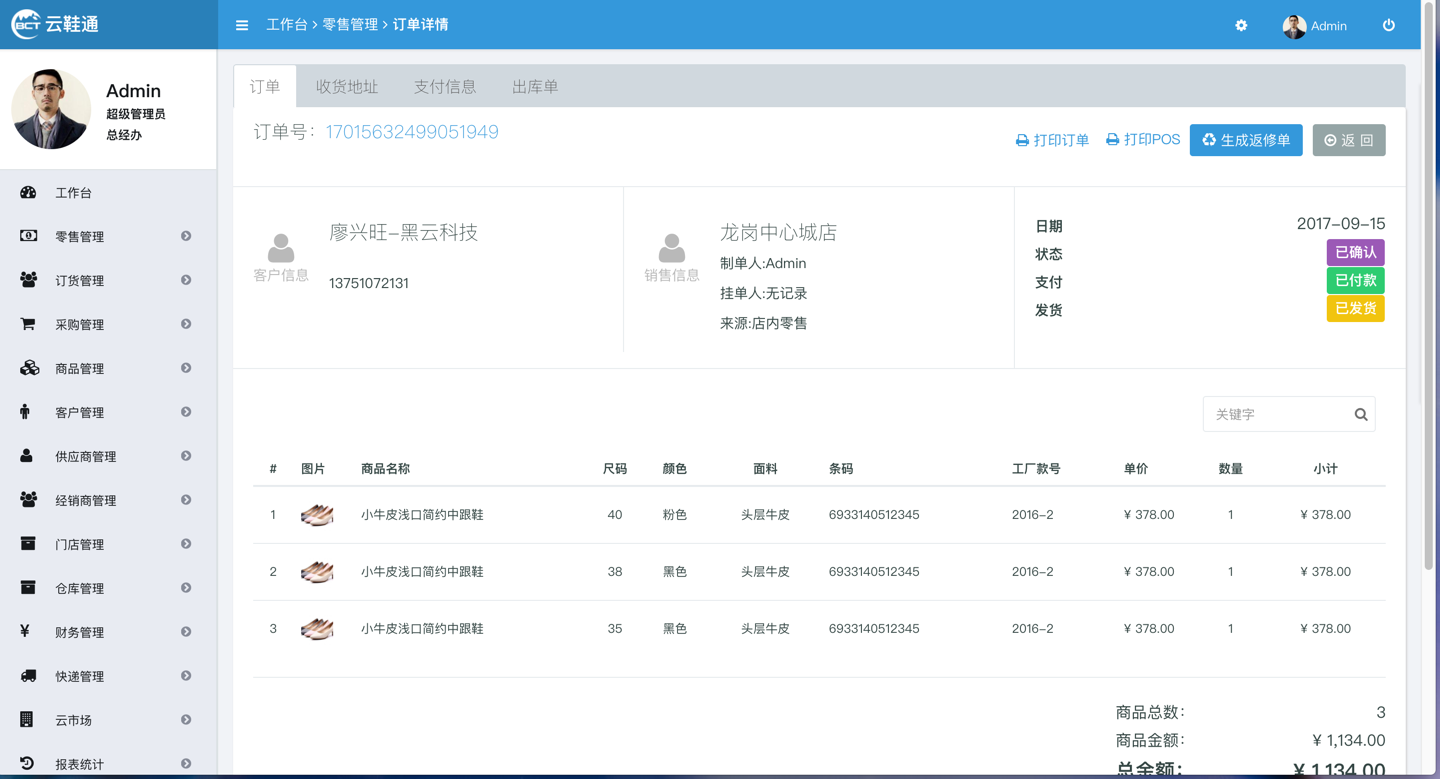
自此零售流程结束,客户在零售商城(参考【零售商城】)个人中心里可以看到订单,点击【收货】后,系统自动完成收货。